Cursor, AI Coding, nổi bật nhờ tích hợp trí tuệ nhân tạo trực tiếp vào quy trình phát triển. Một trong những tính năng gây nghiện nhất của nó là Cursor Tab, một hệ thống tự hoàn thiện nâng cao được thiết kế để vượt xa các đoạn mã đơn giản. Với tính năng hoàn thiện Cursor Tab, nó hoạt động như một lập trình viên AI ngồi ngay bên cạnh bạn, gợi ý các chỉnh sửa thông minh, nhiều dòng và hoàn thiện thông minh dựa trên ngữ cảnh trực tiếp bên trong trình soạn thảo.
Đừng xem Cursor Tab chỉ đơn thuần là tự hoàn thiện, mà hãy coi nó như hỗ trợ tạo mã và tái cấu trúc. Khác với các công cụ truyền thống hoặc thậm chí GitHub Copilot, chủ yếu chèn văn bản vào vị trí con trỏ của bạn, Cursor Tab có thể hiểu mã xung quanh, các hành động gần đây của bạn và thậm chí các lỗi linter để đề xuất các thay đổi có ý nghĩa, bao gồm cả việc sửa đổi và xóa trên nhiều dòng.
Tutorial này sẽ hướng dẫn bạn hiểu, sử dụng và nắm vững Cursor Tab, biến nó từ một tính năng tiện lợi thành một phần không thể thiếu trong bộ công cụ lập trình của bạn. Chúng tôi sẽ đề cập đến mọi thứ từ cách sử dụng cơ bản và các khái niệm cốt lõi đến các kỹ thuật nâng cao và tùy chỉnh.
Bạn muốn một nền tảng tích hợp, All-in-One để đội ngũ phát triển của bạn làm việc cùng nhau với năng suất tối đa?
Apidog đáp ứng tất cả các yêu cầu của bạn và thay thế Postman với mức giá hợp lý hơn rất nhiều!

Tính năng hoàn thiện Cursor Tab vs GitHub Copilot, Sự khác biệt là gì?
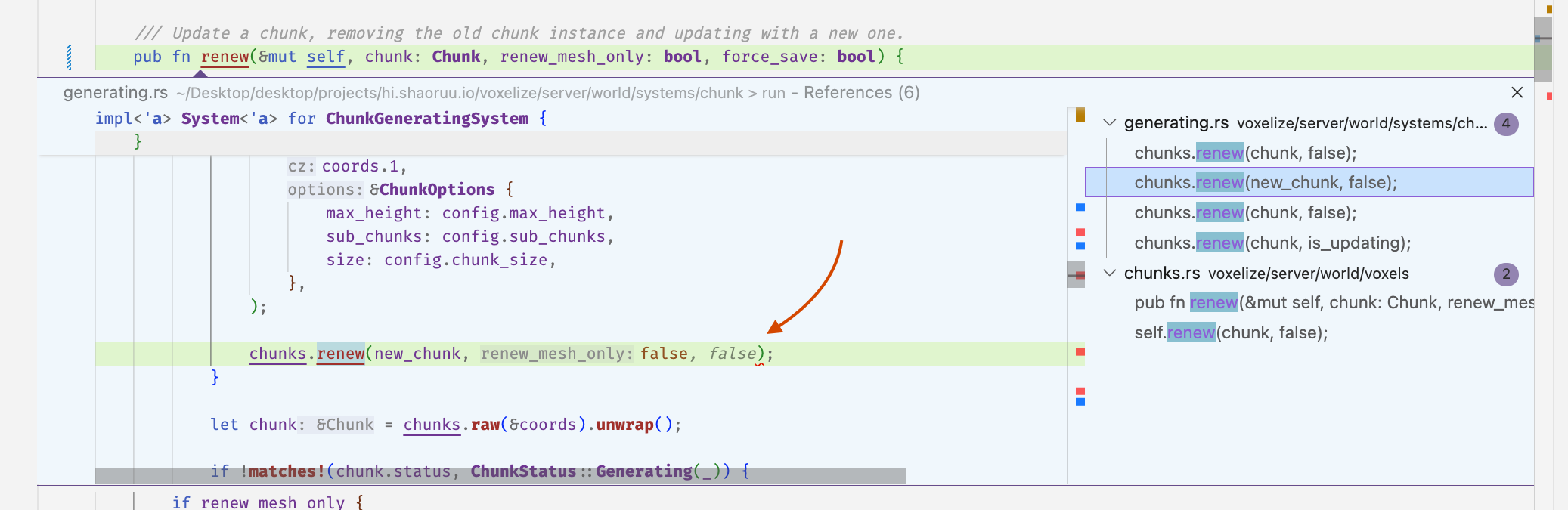
Trước khi đi vào "cách," hãy hiểu "cái gì" và "tại sao." Cursor Tab phân biệt mình với một số cách chính:
Sự khác biệt đáng kể nhất là khả năng sửa mã hiện có, không chỉ chèn mã mới. Nếu bạn đang tái cấu trúc một hàm, sửa lỗi hoặc thêm một tham số, Tab có thể đề xuất các thay đổi sửa đổi các dòng xung quanh con trỏ của bạn. GitHub Copilot, ngược lại, chủ yếu tập trung vào việc chèn mã tại vị trí con trỏ hiện tại.
Tab không ngần ngại thực hiện những thay đổi phức tạp. Nó có thể đề xuất các sửa đổi trải dài trên nhiều dòng cùng một lúc, trình bày chúng dưới dạng một diff rõ ràng. Điều này rất hữu ích cho các tác vụ như hoàn thiện các khối mã, triển khai giao diện hoặc tái cấu trúc logic.
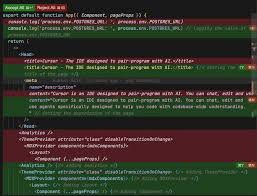
Sự Nhận Thức Ngữ Cảnh: Được hỗ trợ bởi một mô hình AI tùy chỉnh, Cursor Tab duy trì lịch sử của các thay đổi gần đây của bạn trong cửa sổ ngữ cảnh của nó. Điều này cho phép nó hiểu các mục tiêu và công việc hiện tại của bạn. Nó cũng xem xét các lỗi linter, thường đề xuất các sửa chữa cho các vấn đề được nêu bởi các công cụ phân tích mã của bạn.
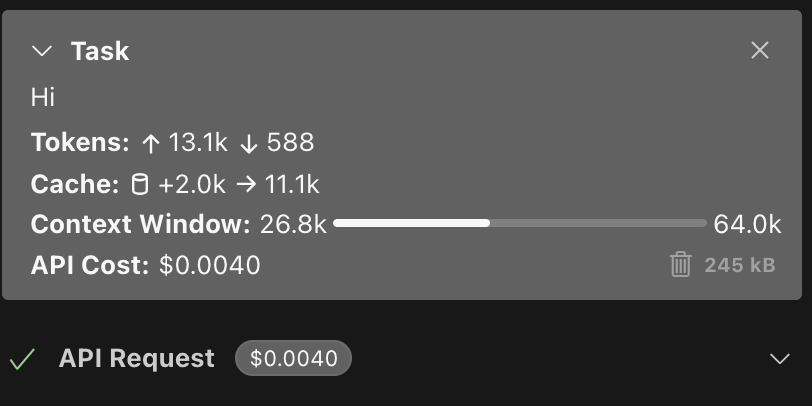
Giao Diện Dựa Trên Diff: Khi Tab đề xuất các chỉnh sửa cho mã hiện có (không chỉ là thêm mới), nó trình bày sự thay đổi dưới dạng một thông báo diff bên cạnh dòng hiện tại của bạn. Sự đại diện trực quan này giúp bạn thấy ngay những phần nào của mã sẽ được thêm, xóa hoặc thay đổi, cho phép bạn nhanh chóng chấp nhận hoặc từ chối một cách tự tin. Các chèn đơn giản xuất hiện dưới dạng văn bản xám quen thuộc.
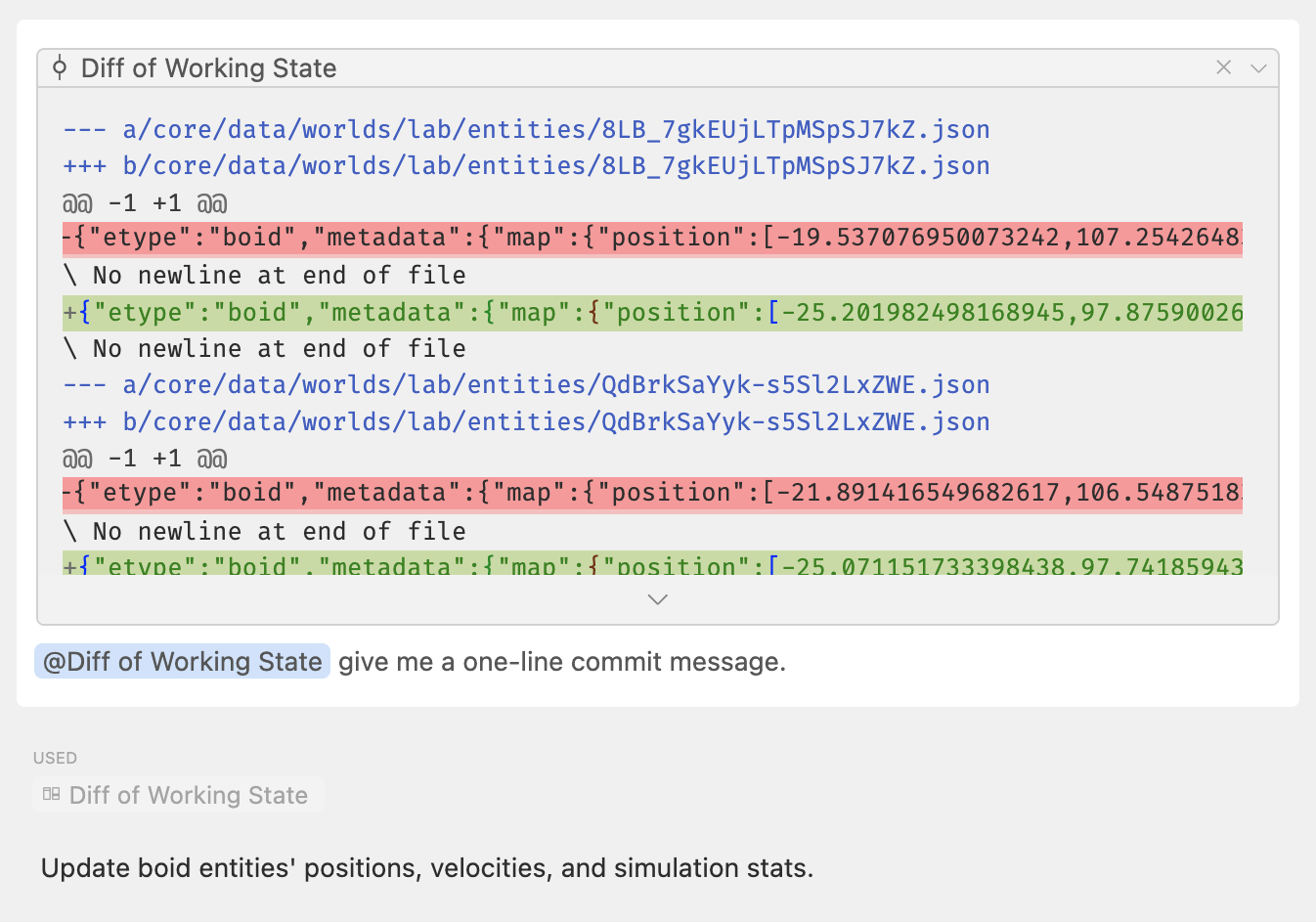
Thực Hiện Hướng Dẫn (Ngầm): Bởi vì nó hiểu ngữ cảnh và các chỉnh sửa gần đây, Tab thường có thể suy diễn ý định của bạn và đưa ra những gợi ý phù hợp, do đó thực hiện theo các hướng dẫn ngầm được rút ra từ mẫu lập trình của bạn.
Bắt đầu với tính năng hoàn thiện Cursor Tab
Sử dụng tính năng hoàn thiện Cursor Tab được thiết kế để trực quan, tích hợp hoàn hảo vào quy trình lập trình tự nhiên của bạn.
Cursor Tab là một tính năng tích hợp của trình soạn thảo Cursor. Nếu bạn đã cài đặt Cursor, Tab có sẵn ngay khi sử dụng. Người dùng miễn phí nhận được một lượng gợi ý hào phóng (2000 tại thời điểm viết), trong khi các gói Pro và Doanh nghiệp cung cấp sử dụng không giới hạn.
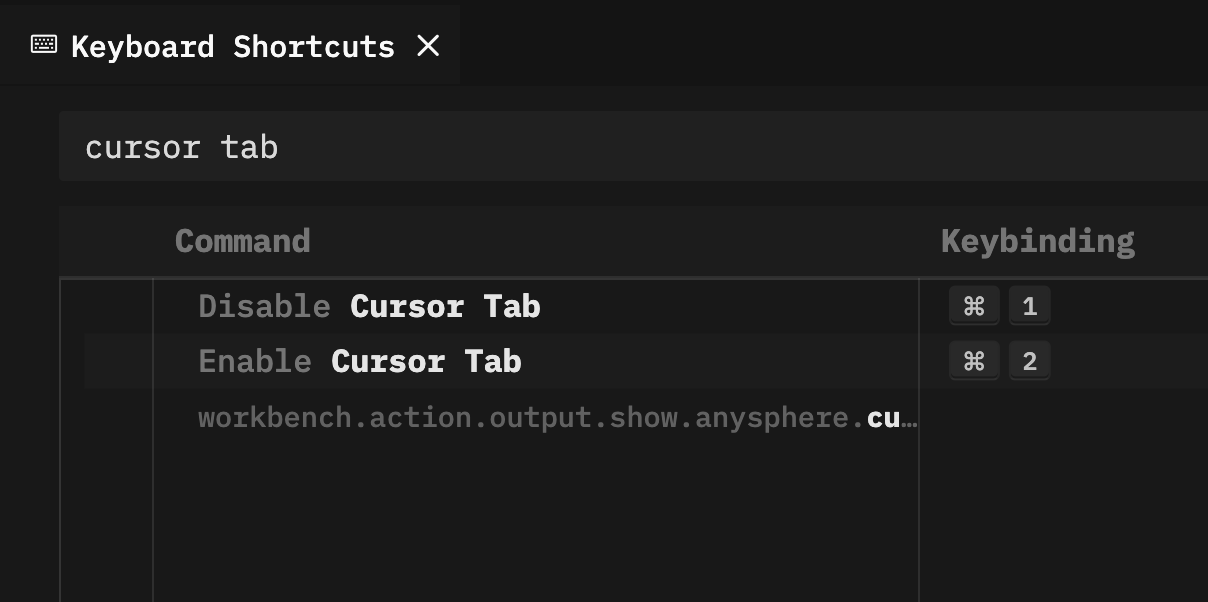
Bạn có thể dễ dàng bật hoặc tắt Cursor Tab. Chỉ cần tìm chỉ báo "Cursor Tab" trên thanh trạng thái ở góc dưới bên phải của cửa sổ trình soạn thảo. Di chuột qua đó sẽ hiển thị các tùy chọn để bật hoặc tắt tính năng. Điều này hữu ích nếu bạn tạm thời muốn sử dụng hoàn toàn các hoàn thiện tiêu chuẩn của trình soạn thảo hoặc nếu bạn cảm thấy tính năng này gây khó chịu trong một số tình huống cụ thể (như viết văn bản).
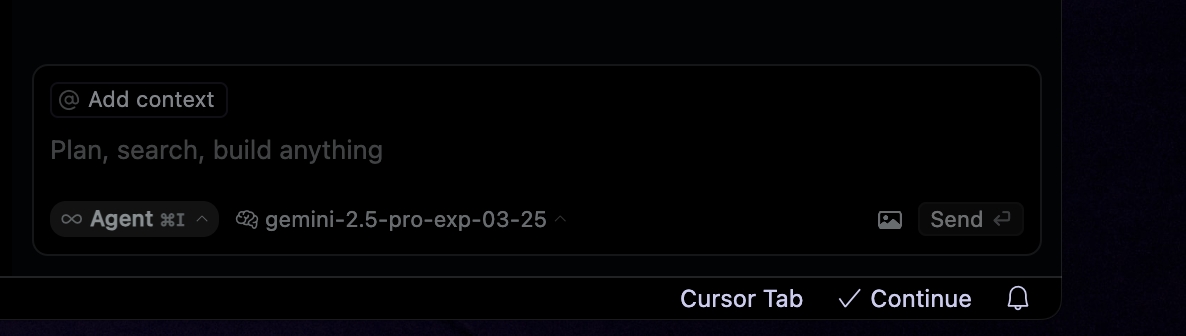
Thao Tác Cơ Bản:
Thao tác với các gợi ý rất đơn giản:
- Chấp Nhận: Nhấn phím
Tabđể chấp nhận toàn bộ gợi ý (cả chèn mới và chỉnh sửa dựa trên diff). - Từ Chối: Nhấn
Escđể từ chối gợi ý. Hoặc bạn chỉ cần tiếp tục gõ; đầu vào của bạn sẽ ghi đè lên gợi ý. - Chấp Nhận Một Phần (Từng Từ Một): Chỉ cần phần tiếp theo của gợi ý? Nhấn
Ctrl →(trên Windows/Linux) hoặc⌘ →(trên macOS). Điều này chấp nhận gợi ý một từ tại một thời điểm, giúp bạn kiểm soát chi tiết. Lưu ý: Bạn có thể cần phải bật tính năng này trong cài đặt (Cài đặt Cursor>Tính năng>Cursor Tab).
Cách Gợi Ý Được Kích Hoạt:
Cursor cố gắng tạo ra một gợi ý với mỗi lần nhấn phím hoặc di chuyển con trỏ. Tuy nhiên, nó sẽ không luôn luôn hiển thị một gợi ý. Nếu mô hình AI dự đoán rằng không cần hoặc không thích hợp thay đổi vào thời điểm đó, thì sẽ không có gợi ý nào xuất hiện. Điều này ngăn chặn tiếng ồn trực quan không cần thiết. Các gợi ý có thể ảnh hưởng đến mã từ một dòng trên đến hai dòng dưới vị trí con trỏ hiện tại của bạn.
Kịch Bản Ví Dụ:
Hãy tưởng tượng bạn đang gõ một cuộc gọi hàm:
result = calculate_total(subtotal, tax_rate, dis
Khi bạn dừng lại sau khi gõ dis, Cursor Tab có thể gợi ý hoàn thiện tên tham số và thêm dấu ngoặc đóng:
# Gợi ý được hiển thị dưới dạng văn bản xám
result = calculate_total(subtotal, tax_rate, discount)
Nhấn Tab để chấp nhận điều này.
Bây giờ, hãy xem xét việc thêm một kiểm tra cờ tính năng mới:
// Cursor đang ở đây
if (user.isAdmin) {
enableAdminFeatures();
}
Bạn gõ else if (, và Cursor Tab có thể gợi ý một mẫu phổ biến, có khả năng sửa đổi nhiều dòng:
+ else if (featureFlags.isNewUiEnabled(user.id)) {
+ renderNewUi();
+ } else {
+ renderOldUi();
+ }
-
- if (user.isAdmin) {
- enableAdminFeatures();
- }
Điều này sẽ xuất hiện dưới dạng một thông báo diff. Nhấn Tab áp dụng thay đổi nhiều dòng này.
Những Tính Năng Nâng Cao Hơn Của Tính Năng Hoàn Thiện Cursor Tab
Hiểu biết về các khái niệm cơ bản rất quan trọng, nhưng sức mạnh thực sự của Cursor Tab nằm ở những khả năng nâng cao của nó.
1. Chỉnh Sửa Nhiều Dòng và Tái Cấu Trúc Trong Cursor
Đây là siêu năng lực của Tab. Thay vì thêm tham số thủ công, cập nhật chữ ký hàm và sửa đổi các địa điểm gọi, Tab có thể thường gợi ý toàn bộ thay đổi.
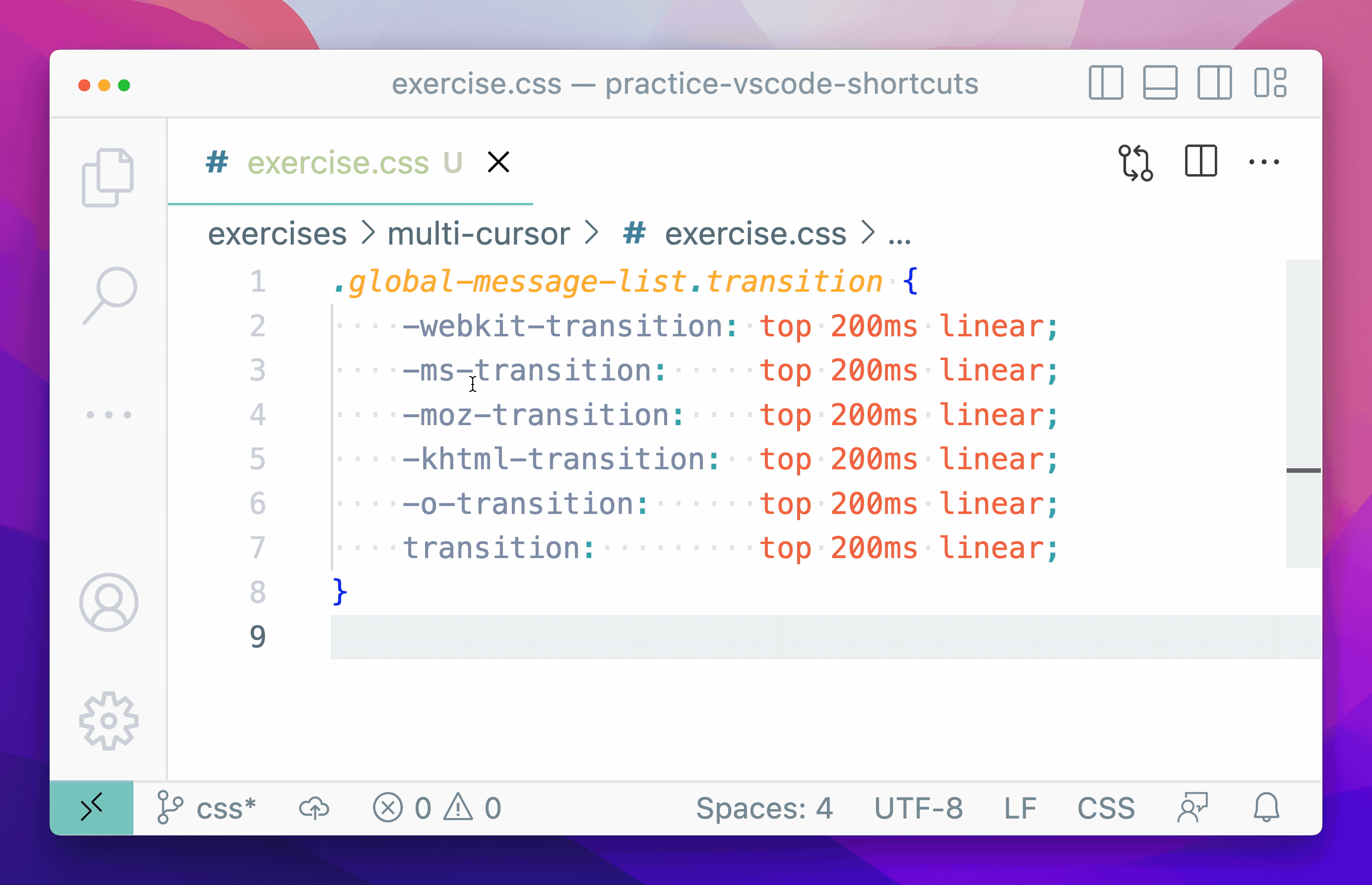
Kịch Bản: Bạn có một hàm process_data(data) và nhận ra rằng nó cần một đối tượng cấu hình.
Hành Động: Bạn bắt đầu sửa đổi chữ ký hàm: def process_data(data, config
Gợi Ý Của Tab: Tab có thể đề xuất hoàn thiện tham số, thêm kiểu gợi ý (nếu thích hợp trong ngôn ngữ của bạn), và thậm chí đề xuất sửa đổi bên trong thân hàm để sử dụng config. Nó có thể trông như thế này (đơn giản hóa):
- def process_data(data):
+ def process_data(data, config):
# ... mã hiện có ...
- threshold = 0.5 # Giá trị cố định cũ
+ threshold = config.get_threshold() # Sử dụng cấu hình mới
if data_value > threshold:
# ... nhiều mã hơn ...
2. Nhận Thức Ngữ Cảnh & Tích Hợp Linter:
Tab nhớ những gì bạn vừa làm. Nếu bạn vừa định nghĩa một biến, nó có khả năng sẽ đề xuất sử dụng nó. Nếu linter của bạn đánh dấu một import không được sử dụng hoặc một lỗi chính tả, Tab có thể đề xuất sửa chữa trực tiếp.
Kịch Bản: Bạn viết const userNmae = "Alice"; và linter của bạn gạch chân userNmae.
Hành Động: Bạn đặt con trỏ gần lỗi chính tả.
Gợi Ý Của Tab: Tab có thể hiển thị một diff gợi ý sửa chữa:
- const userNmae = "Alice";
+ const userName = "Alice";
Kịch Bản: Bạn đang triển khai các mục trong một danh sách theo một mẫu.
Hành Động: Bạn đã thêm Item(name="A", value=1), và Item(name="B", value=2),. Bạn bắt đầu dòng tiếp theo.
Gợi Ý Của Tab: Nhận thấy mẫu, Tab có thể gợi ý Item(name="C", value=3),.
Người Dùng GitHub Copilot? Đây Là Những Gì Bạn Cần Biết:
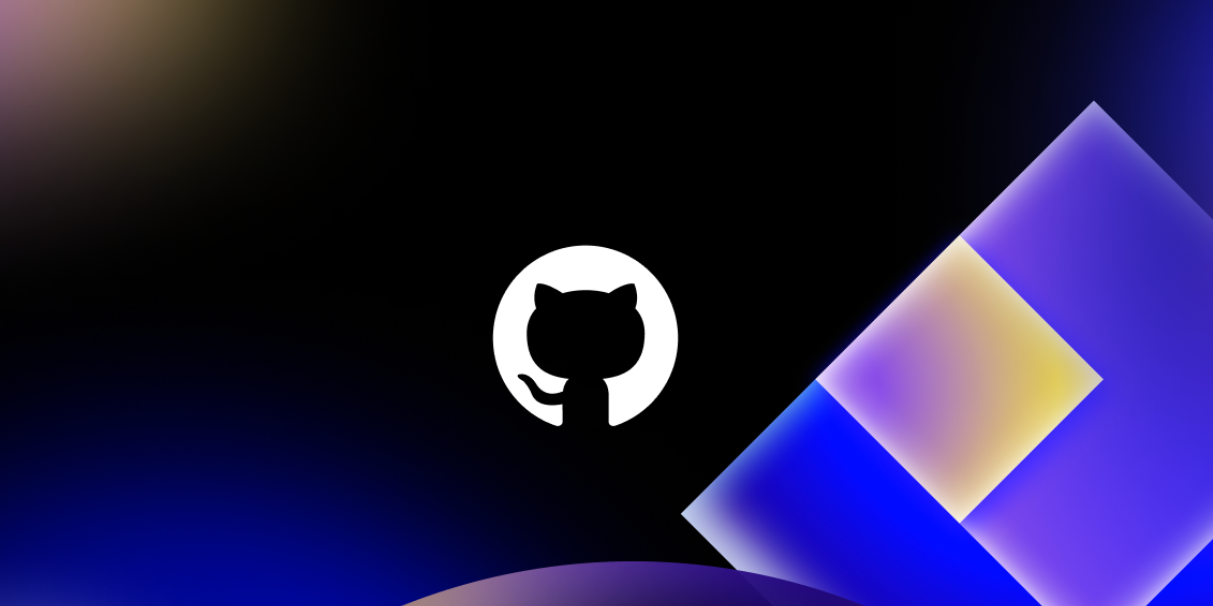
Cursor bao gồm chức năng của GitHub Copilot theo mặc định. Nếu bạn có cả tiện ích mở rộng Copilot độc lập và các tính năng tích hợp của Cursor được kích hoạt, gợi ý của Cursor Tab sẽ có ưu tiên hơn. Nếu bạn muốn thỉnh thoảng sử dụng các gợi ý tiêu chuẩn của Copilot, bạn có thể tắt Cursor Tab qua thanh trạng thái hoặc cài đặt. Nói chung, người dùng thấy khả năng chỉnh sửa của Tab và sự hiểu biết sâu sắc hơn về ngữ cảnh mang lại trải nghiệm mạnh mẽ hơn.
Mẹo Nâng Cao Để Sử Dụng Tính Năng Hoàn Thiện Cursor Tab
Với sự thoải mái với các khái niệm cơ bản, hãy khám phá những tính năng nâng cao này để tăng tốc độ và hiệu quả của bạn hơn nữa.
Tab Trong Các Chế Độ Xem Peek (Đi Đến Định Nghĩa/Đi Đến Định Nghĩa Kiểu):
Điều này cực kỳ hữu ích cho các thay đổi API. Khi bạn sử dụng "Đi đến Định nghĩa" (thường là F12) hoặc "Đi đến Định Nghĩa Kiểu," định nghĩa sẽ xuất hiện trong một cửa sổ "peek" trong tệp hiện tại của bạn. Cursor Tab cũng hoạt động bên trong các chế độ xem peek này!
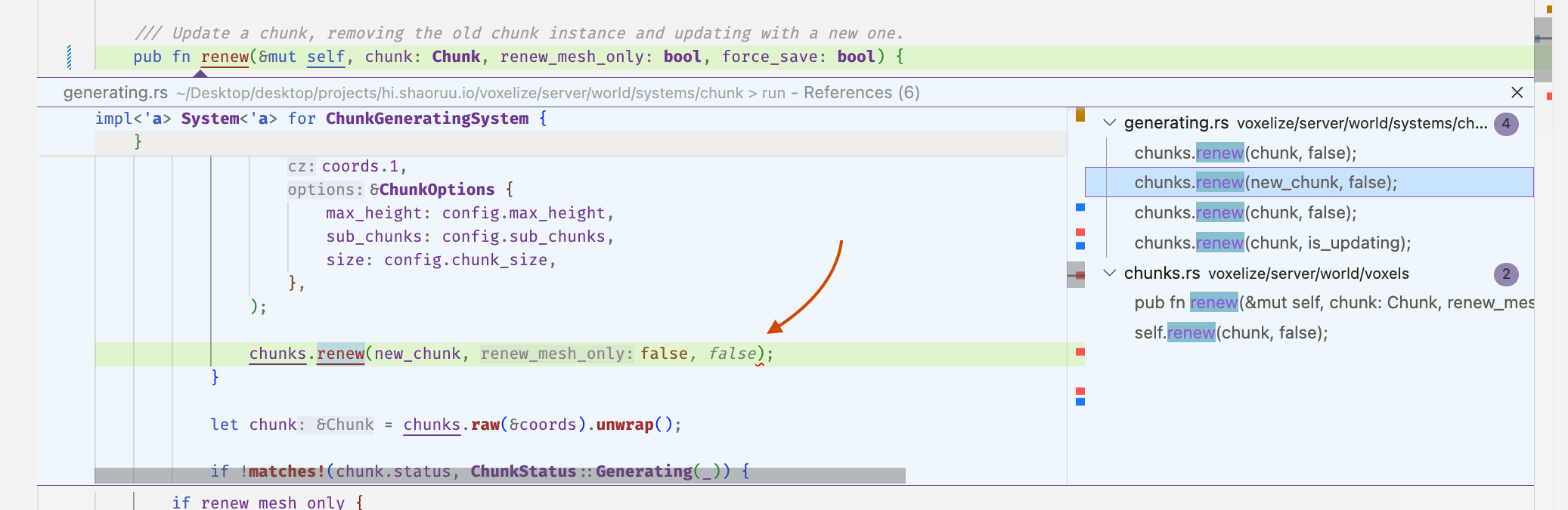
- Kịch Bản: Bạn đang thêm một tham số tùy chọn mới
priorityvào một cuộc gọi hàm:submit_task(task_data, user_id, priority=1) - Hành Động: Bạn nhận ra
submit_taskkhông chấp nhận điều này. Bạn sử dụng "Đi đến Định nghĩa" trênsubmit_task. Định nghĩa hàm xuất hiện trong một chế độ xem peek. - Tab Trong Peek: Bên trong chế độ xem peek, bạn bắt đầu thêm tham số vào định nghĩa:
def submit_task(data, user, prio - Gợi Ý Của Tab: Tab đề xuất hoàn thiện tham số trong định nghĩa, có thể thêm một giá trị mặc định:
def submit_task(data, user, priority=None): - Lợi Ích: Bạn có thể sửa đổi định nghĩa hàm và sau đó sửa chữa việc sử dụng nó nhanh chóng hơn, đôi khi không cần rời khỏi ngữ cảnh tệp gốc của bạn [3].
Dự Đoán Cursor (Vị Trí Chỉnh Sửa Tiếp Theo):
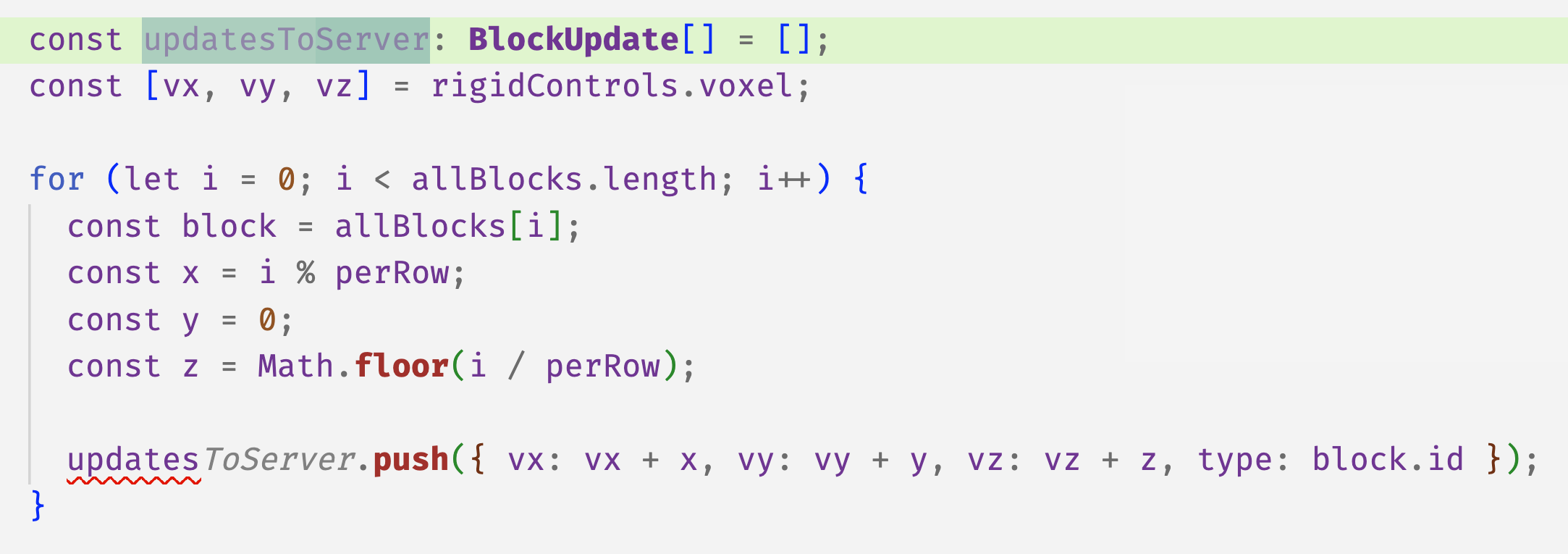
Đôi khi, sau khi chấp nhận một gợi ý từ Tab, Cursor dự đoán nơi chỉnh sửa hợp lý tiếp theo của bạn có thể là. Nếu nó có một dự đoán có độ tin cậy cao và một gợi ý phù hợp cho vị trí tiếp theo đó, nhấn Tab một lần nữa có thể làm cho con trỏ của bạn nhảy đến đó và áp dụng gợi ý tiếp theo.
- Kịch Bản: Bạn vừa thêm một tham số vào định nghĩa hàm bằng cách sử dụng Tab trong một chế độ xem peek.
- Hành Động: Bạn chấp nhận gợi ý và đóng chế độ xem peek.
- Dự Đoán: Cursor có thể làm nổi bật địa điểm gọi gốc nơi bạn đã bắt đầu. Nhấn
Tabmột lần nữa có thể chấp nhận một gợi ý để sử dụng tham số mới mà bạn vừa thêm vào tại địa điểm gọi đó. - Lợi Ích: Quy trình "tab-tab-tab" này cho phép bạn kết nối các chỉnh sửa liên quan rất nhanh chóng, đặc biệt là trong quá trình tái cấu trúc [3]. Hãy chú ý đến các dấu hiệu trực quan chỉ rõ một vị trí tiếp theo được dự đoán.
Chấp Nhận Một Phần (Từng Từ Một):
Như đã đề cập trước đó (Ctrl/⌘ →), điều này rất hoàn hảo khi Tab gợi ý một gợi ý dài hơn, nhưng bạn chỉ cần phần đầu tiên, hoặc muốn sửa đổi một chút phần cuối.
Để bật chấp nhận một phần, hãy điều hướng đến Cài đặt Cursor > Tính năng > Cursor Tab.
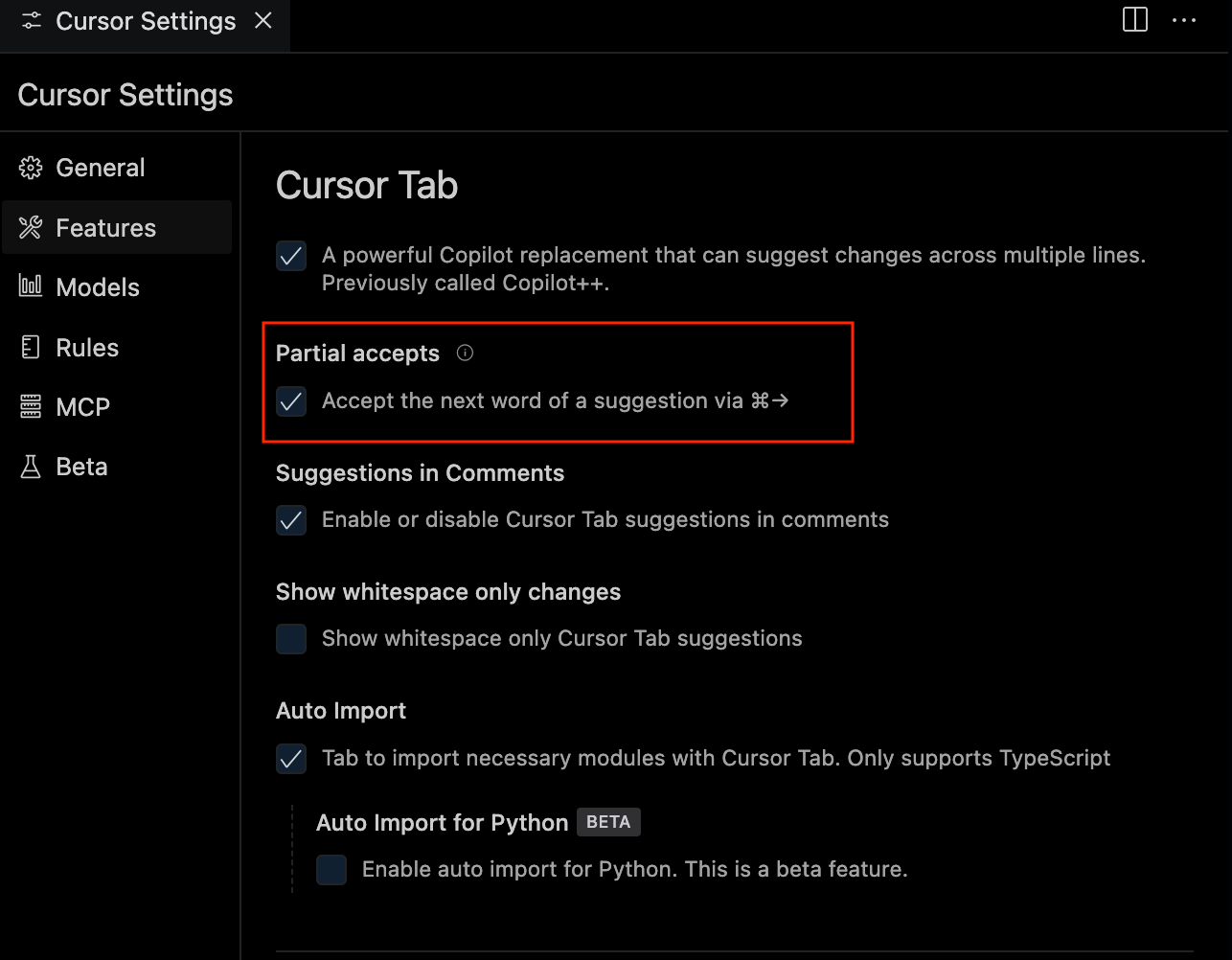
- Kịch Bản: Tab gợi ý
const user = await fetchUserData(userId);. - Hành Động: Bạn chỉ muốn
const user =. - Chấp Nhận Một Phần: Nhấn
Ctrl/⌘ →ba lần để chấp nhận "const", "user" và "=". Sau đó bạn có thể gõ một cái gì đó khác, nhưgetUserFromCache(userId);.
Thích Tab, Tab, Tab? Dưới Đây Là Một Số Mẹo Thêm Để Lập Trình Vibe Với Cursor
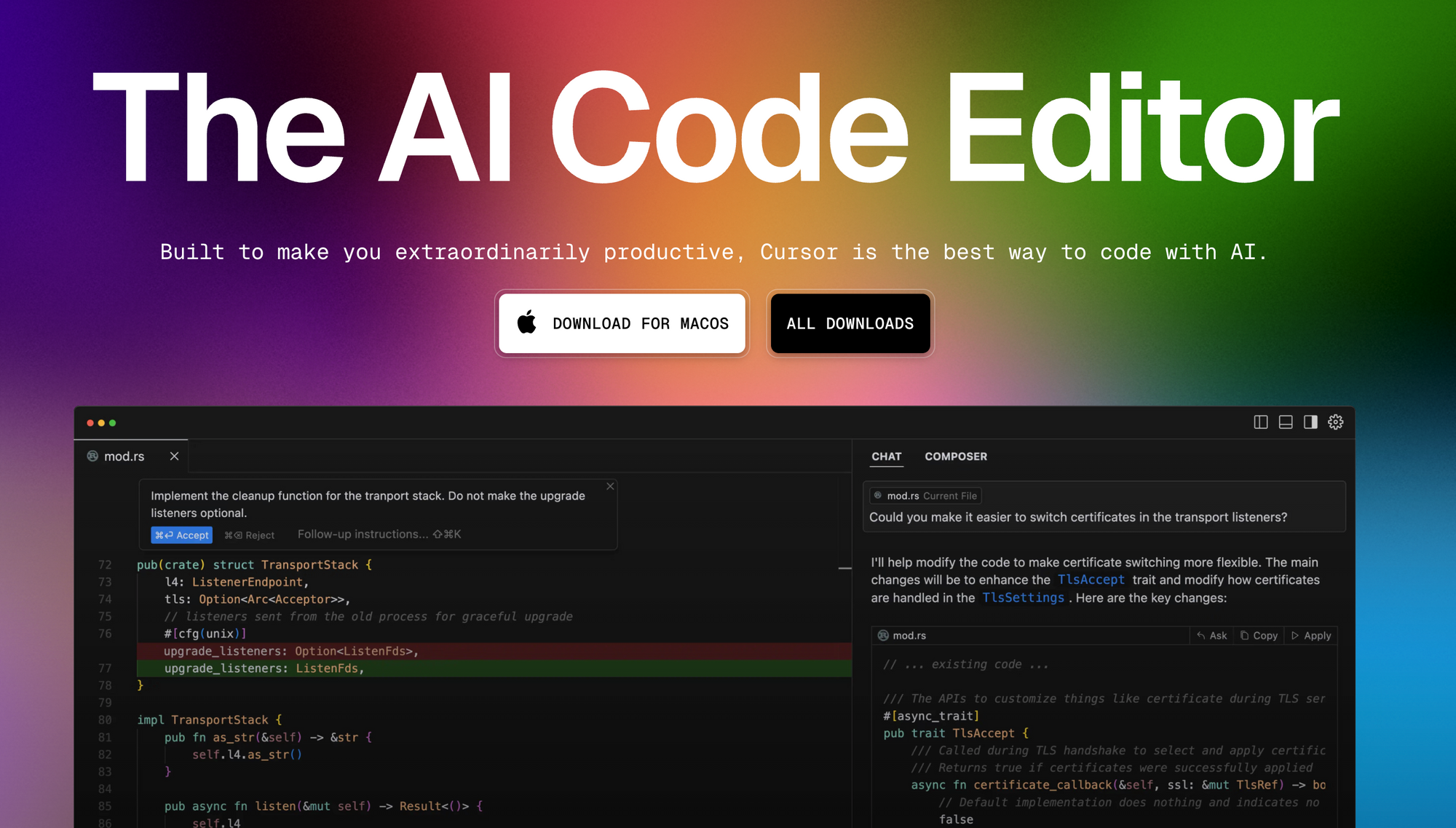
- Tin Tưởng Nhưng Xác Minh: AI mạnh mẽ, nhưng không hoàn hảo. Luôn xem xét các gợi ý của Tab, đặc biệt là các gợi ý phức tạp liên quan đến nhiều dòng hoặc thay đổi logic, trước khi chấp nhận. Xem trước diff giúp ích rất nhiều trong trường hợp này.
- Học Các Phím Vụn: Làm chủ
Tab(chấp nhận),Esc(từ chối) vàCtrl/⌘ →(chấp nhận một phần) là chìa khóa để có được độ trôi chảy. - Thử Nghiệm: Thử Tab trong các tình huống khác nhau – viết mã mới, tái cấu trúc các hàm hiện có, sửa lỗi, làm việc với các API chưa quen thuộc. Tính hữu dụng của nó có thể thay đổi tùy thuộc vào ngữ cảnh.
- Kết Hợp Với Các Tính Năng Khác: Sử dụng Tab kết hợp với Chat của Cursor (
Cmd/Ctrl+L) và chỉnh sửa trực tiếp (Cmd/Ctrl+K) cho một quy trình làm việc hỗ trợ AI toàn diện. Tab xuất sắc về các gợi ý cục bộ, ngay lập tức, trong khi Chat và chỉnh sửa trực tiếp xử lý các hướng dẫn lớn hơn hoặc phức tạp hơn. - Tận Dụng Tính Năng Tự Nhập: Cursor cũng có khả năng tự nhập (mặc dù không được chi tiết trong các liên kết cung cấp). Các gợi ý của Tab giới thiệu các phụ thuộc thường làm việc mượt mà với điều này, tự động thêm các câu lệnh nhập cần thiết, thêm nữa làm giảm thiểu mã dư thừa.
Cursor Tab không chỉ là một công cụ tự hoàn thiện; nó là một cái nhìn về tương lai của phát triển phần mềm, nơi AI hoạt động cùng với các lập trình viên. Bằng cách hiểu các khả năng của nó – chỉnh sửa nhiều dòng, nhận thức ngữ cảnh, xem trước diff và các tính năng nâng cao như tích hợp chế độ xem peek và dự đoán – bạn có thể tăng tốc đáng kể quy trình lập trình của mình, giảm thiểu lỗi và dành nhiều thời gian hơn cho việc giải quyết vấn đề sáng tạo. Hãy chấp nhận Cursor Tab, tích hợp nó vào quy trình làm việc hàng ngày của bạn, và trải nghiệm sự tăng trưởng năng suất khi có một lập trình viên AI thông minh ngay bên trong trình soạn thảo của bạn.
Bạn muốn một nền tảng tích hợp, All-in-One để đội ngũ phát triển của bạn làm việc cùng nhau với năng suất tối đa?
Apidog đáp ứng tất cả các yêu cầu của bạn và thay thế Postman với mức giá hợp lý hơn rất nhiều!
